Примечание.
Для доступа к этой странице требуется авторизация. Вы можете попробовать войти или изменить каталоги.
Для доступа к этой странице требуется авторизация. Вы можете попробовать изменить каталоги.
В этой статье описываются преимущества использования фильтра SmartScreen в Microsoft Defender, порядок работы этой функции Microsoft Edge и ее настройка.
Фильтр SmartScreen в Microsoft Defender — эта служба, которую использует браузер Microsoft Edge, чтобы защитить вас в Интернете. Фильтр SmartScreen в Microsoft Defender предоставляет систему раннего предупреждения о веб-сайтах, которые могут участвовать в фишинге или попытках распространения вредоносных программ с помощью целенаправленных атак. Для дополнительных сведений см. видео: безопасный просмотр в Microsoft Edge.
Примечание.
До Windows 10 версии 1703 эта функция называлась "фильтр SmartScreen" при использовании в браузере и "Microsoft SmartScreen" при использовании вне браузера.
Преимущества фильтра SmartScreen в Microsoft Defender
Фильтр SmartScreen в Microsoft Defender обладает целым рядом преимуществ, приведенных в следующем списке. Подробное описание этих преимуществ доступно в документации фильтра SmartScreen в Microsoft Defender . Преимущества:
- Поддержка защиты от фишинга и вредоносного ПО
- Защита URL-адресов и приложений на основе репутации
- Интеграция в операционную систему
- Улучшенная эвристика и диагностические данные
- Управление с помощью групповой политики и Microsoft Intune
- Блокирование URL-адресов, связанных с потенциально нежелательными приложениями
Принцип работы фильтра SmartScreen в Microsoft Defender
Предупреждения фильтра SmartScreen в Microsoft Defender срабатывают на основе различных данных. Данные берутся из множества источников, в число которых входят отзывы пользователей, поставщики данных и аналитические модели. Эти данные помогают определять потенциально вредоносное содержимое. Фильтр SmartScreen в Microsoft Defender также проверяет загруженные приложения и установщики приложений на предмет вредоносного кода. В обоих случаях фильтр SmartScreen в Microsoft Defender предупреждает пользователей о подозрительном содержимом.
Анализ сайтов
Фильтр SmartScreen в Microsoft Defender определяет, является ли сайт потенциально вредоносным, с помощью следующих действий.
- Анализ просмотренных веб-страниц на предмет подозрительного поведения.
- Сверка посещенных веб-сайтов с динамическим списком фишинговых сайтов.
Если фильтр SmartScreen в Microsoft Defender определяет, что страница является вредоносной, для пользователя отображается страница с предупреждением о том, что этот сайт считается небезопасным. На следующем снимке экрана показан пример страницы предупреждения фильтра SmartScreen в Microsoft Defender, когда пользователь пытается открыть вредоносный веб-сайт.
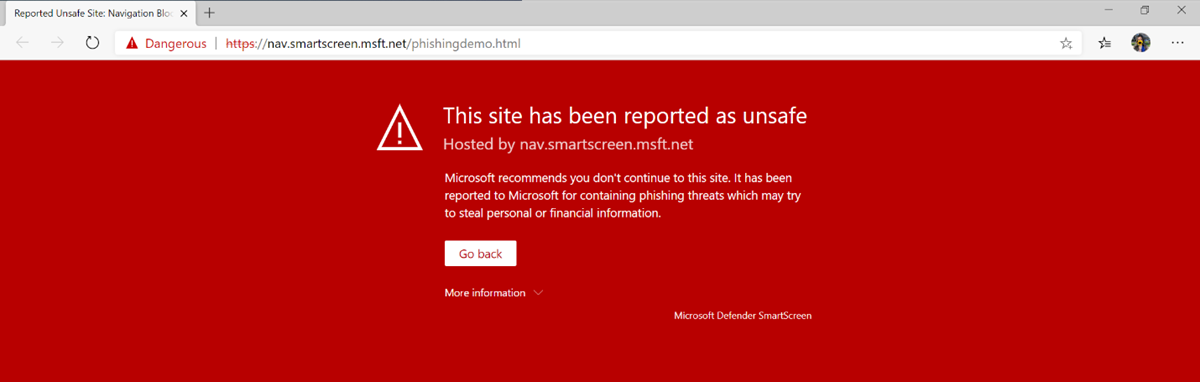
В сообщении предупреждения пользователь может указать, что сайт является безопасным или небезопасным. Дополнительные сведения см. в статье Процедура сообщения о сайте.
Анализ файлов
Фильтр SmartScreen в Microsoft Defender определяет, может ли загруженное приложение или установщик быть потенциально вредоносным, на основе множества критериев, включая трафик загрузки, журнал загрузки, прошлые результаты антивирусных проверка и репутацию URL-адреса.
Файлы с заведомо безопасной репутацией загружаются без каких бы то ни было уведомлений.
При попытке загрузить вредоносный файл отображается предупреждение о том, что файл небезопасен и считается вредоносным. На следующем снимке экрана показан пример предупреждения о вредоносном файле.

Для неизвестных файлов отображается предупреждение о том, что файл не соответствует известным шаблонам, и рекомендуется осторожность. На следующем снимке экрана показан пример предупреждения о неизвестном файле.

Не все неизвестные программы являются вредоносными. Цель предупреждения о неизвестных файлах — предоставить пользователям контекст и рекомендации, особенно если это непредвиденное предупреждение.
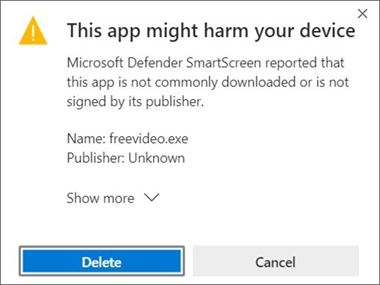
Тем не менее, пользователи могут все равно загрузить и запустить приложение, щелкнув ... | Сохранить | Показать больше | Все равно сохранить.
Совет
К сведению корпоративных клиентов. По умолчанию фильтр SmartScreen в Microsoft Defender разрешает пользователям обходить предупреждения. Такое поведение пользователей сопряжено с потенциальным риском, поэтому рекомендуем проверить эти рекомендуемые параметры групповой политики.
Вы увидите, как фильтр SmartScreen в Microsoft Defender реагирует на различные сценарии на нашем демонстрационном сайте.
Фильтр SmartScreen в Microsoft Defender и конфиденциальность пользователей
Фильтр SmartScreen в Microsoft Defender защищает пользователей во время просмотра веб-сайтов в Интернете с помощью системы проверки репутации. Microsoft Edge передает необходимую информацию о файле или URL-адресе в службу фильтра SmartScreen в Microsoft Defender, чтобы запустить проверку репутации. Алгоритм проверки сравнивает веб-сайт или файл с динамическими списками заведомо опасных сайтов и файлов. Во всех запросах к службе фильтра SmartScreen в Microsoft Defender применяется шифрование TLS. Служба возвращает результаты проверки репутации, после чего в Microsoft Edge может появиться предупреждение для сайта или файла. Эти результаты сохраняются на локальном устройстве.
Служба фильтра SmartScreen в Microsoft Defender сохраняет данные о проверках репутации. По мере определения новых сайтов эта служба добавляет их в динамическую базу данных заведомо вредоносных URL-адресов и файлов. Эти данные хранятся на защищенных серверах Майкрософт и используются только для служб безопасности Майкрософт. Эти данные никогда не используются для идентификации пользователей или для подготовки целенаправленных рекламных материалов для пользователя. При очистке кэша браузера удаляются все данные URL-адресов фильтра SmartScreen в Microsoft Defender, хранящиеся на локальном устройстве. При очистке журнала загрузок удаляются все данные SmartScreen о загруженных файла, хранящиеся на локальном устройстве.
Дополнительные сведения о фильтре SmartScreen в Microsoft Defender и о конфиденциальности в Microsoft Edge, см. в технической документации по конфиденциальности Microsoft Edge.
Настройка фильтра SmartScreen в Microsoft Defender для администраторов
Администраторы могут настраивать фильтр SmartScreen в Microsoft Defender с помощью групповой политики, Microsoft Intune или параметров управления мобильными устройствами (MDM). На основании настройки фильтра SmartScreen в Microsoft Defender можно отображать для пользователей страницу предупреждения и дать им возможность продолжить просмотр сайта или полностью заблокировать сайт.
Настройка фильтра SmartScreen в Microsoft Defender с помощью групповой политики
Полный список политик SmartScreen см. в разделе Параметры фильтра SmartScreen в Microsoft Defender
Настройка фильтра SmartScreen в Microsoft Defender с помощью MDM
Дополнительные сведения см. в следующих разделах:
Настройка фильтра SmartScreen в Microsoft Defender для пользователей
Фильтр SmartScreen в Microsoft Defender по умолчанию включен в браузере Microsoft Edge. Чтобы отключить Microsoft Defender SmartScreen, перейдите в раздел Службы > edge://settings/privacy > Microsoft Defender SmartScreen. Этот параметр действует для всех профилей, связанных с установкой Microsoft Edge на устройстве. Этот параметр не синхронизируется между устройствами. Этот параметр действует для просмотра в режиме InPrivate и для гостевого режима. Если для управления устройством используются групповые политики, заданные организацией, эта конфигурация доступна по адресу edge://settings/privacy.
Примечание.
Пользователи могут настраивать фильтр SmartScreen в Microsoft Defender на отдельном устройстве, если это не запрещено групповой политикой или MDM. Дополнительные сведения см. в статье Настройка и использование SmartScreen Защитника Windows на отдельных устройствах.
Вопросы и ответы
Как работает система проверки репутации?
Когда вы просматриваете веб-сайты, фильтр SmartScreen в Microsoft Defender распределяет веб-сайты и загружаемые файлы по категориям: основной трафик, опасные или неизвестные. Основной трафик — это популярные сайты, которые фильтр SmartScreen в Microsoft Defender считает надежными. Если перейти на сайт, отмеченный в качестве опасного, фильтр SmartScreen в Microsoft Defender немедленно заблокирует доступ к этому сайту. При переходе на неизвестный сайт фильтр проверит его репутацию и определит, следует ли открывать этот сайт.